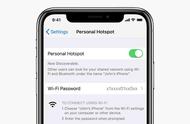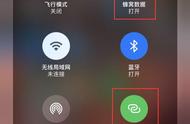今天下午写文章的时候,小编遇到了这样一件尴尬的事情:写完文章准备提交后,突然发现WiFi断了,等了好久都没有恢复。 手机无法连接WiFi。 显然是网络有问题,但稿件还没有发表,所以放弃和关闭电脑都是徒劳的。 这时,小编有了一个想法。 我可以将笔记本电脑连接到移动热点来访问互联网吗? 经过测试确实是可行的,所以这里就介绍一下笔记本电脑连接iPhone热点上网的教程。

笔记本电脑连接iPhone热点无线上网教程
测试工具:
因为WiFi网络出了故障,短时间内不知道什么时候才能恢复,也不想一直等待。 另外,我手里的iPhone 7使用的是无限数据套餐。 我平时用手机用4G上网的流量并不多,这个时候就派上用场了。
将笔记本电脑连接到手机热点主要有两个步骤:
1.在手机上设置无线热点
以手中的iPhone 7为例,设置方法如下;
1. 进入手机设置->蜂窝移动网络。 首先,打开“Cellular mobile data”,即4G(3G)网络,如下图所示。

移动热点设置
2、打开移动网络后,继续点击进入下面的“个人热点”,然后打开里面的“个人热点”开关,并在下面的“无线局域网”中设置无线连接密码,如下图。

开启并设置热点密码
完成以上设置后,手机热点就创建完成了,接下来就可以使用笔记本电脑的无线功能连接苹果手机的移动网络WiFi热点了。
2.将笔记本电脑连接到苹果手机WiFi热点
1. 首先,将手机尽可能靠近笔记本电脑放置(靠近一台电脑即可)。 这主要是因为笔记本电脑距离手机较远,热点信号较差,可能会导致笔记本电脑无法搜索热点或无法连接。 优越的。 上网速度很慢,需要等待。
2、点击笔记本右下角的无线图标,搜索附近的WiFi热点,然后找到名为“iPhone(3)”的热点,点击连接,如下图所示。

笔记本电脑已连接 Wifi
3、接下来需要输入连接密码,就是刚才手机创建热点时使用的“无线局域网密码”。 输入正确的密码后即可连接,如下图。

输入密码
4、连接成功后即可上网。 此时相当于笔记本电脑连接到手机(4G)网络。

连接成功
以上是笔记本电脑连接移动热点的教程。 如果手机4G信号好,电脑网速非常快的话,上网、发文章绝对没有问题。 当然,如果手机网络较差,比如只有3G网络,上网速度就会受到明显影响。 最后提醒大家,笔记本电脑连接移动热点会消耗移动数据。 如果您的手机流量不多,请谨慎使用。 如果是无限流量套餐,那就随便用吧。 平时家里的路由器都是断网的,所以就用手机吧。 (安卓也可以)热点,从此笔记本电脑再也不怕断网了。
,